
3月7日よりPS4の新アップデート「バージョン6.50」が配信されましたが、その中でも注目の「iOSを使ってiPhoneやiPadからPS4のリモートプレイが出来る新機能」
今までサードパーティ製のアプリを使えば出来なくも無かったのですが、やはり公式からアプリが出るのは嬉しいですよね!
遅延もほとんどなく画質も非常に綺麗なので、さっそくやり方をご紹介していきましょう!
※更に最新アップデートによりPS4コントローラー(DUALSHOCK 4)も使用できるようになりました!

準備するもの
- iPhoneやiPadなどのiOSデバイス
- PS4 RemotePlay(iOSアプリ)
- PS4コントローラー(DUALSHOCK 4)
PS4コントローラーに関してはタッチで操作する場合は必要ありません。(使い勝手がめちゃくちゃ悪くなりますが…。)
準備するデバイスは基本的に最新OSを搭載したものであれば、iPhoneでもiPadでも動作するようです。
今回はiPhoneXSとiPad Proで動作検証してみました。
あと、リモートプレイ時はモバイルネットワークは対応していないとのことなので、必ずWi-Fi環境がある場所で接続するようにしてください。
接続手順
まず、iPhoneに「PS4 RemotePlay」をインストールします。
続いてPS4を起動。メニュー画面まで立ち上がったらアプリを立ち上げます。

アプリが立ち上がったら「はじめる」をタップします。
右上の歯車マークから画質やフレームレートを変更できますので、事前にやっておいてもいいでしょう。(いつでも変更出来ます)
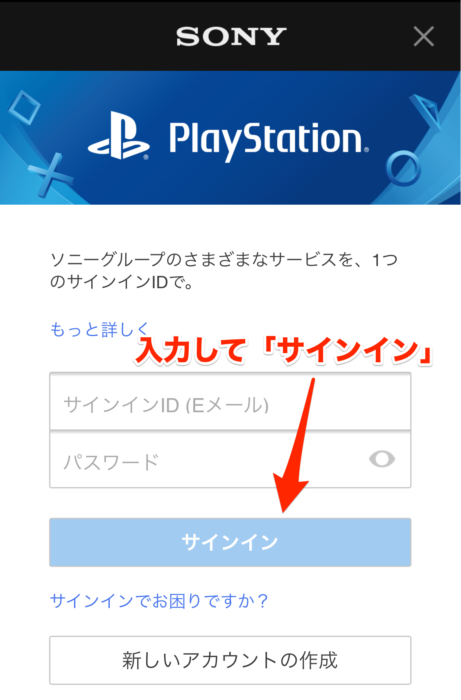
「PS4 RemotePlay」では、PlayStation IDと紐付けされたアカウントがリモートプレイ出来るようになりますので、ここでPlayStation IDを入力しましょう。
入力が終わったら「サインイン」を選択します。
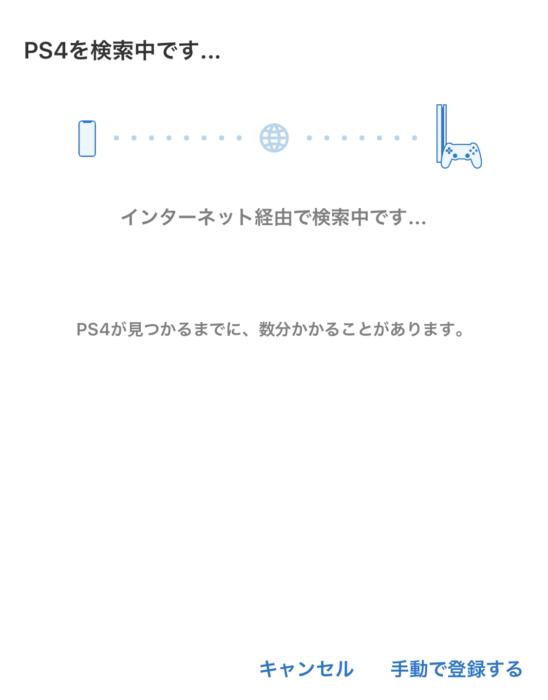
入力が終わると、アプリ側が自動的にPS4を探し始めます。
普通は問題なく接続されると思いますが、どうしても見つからない場合は右下にある「手動で登録する」を選んで手動接続しましょう。
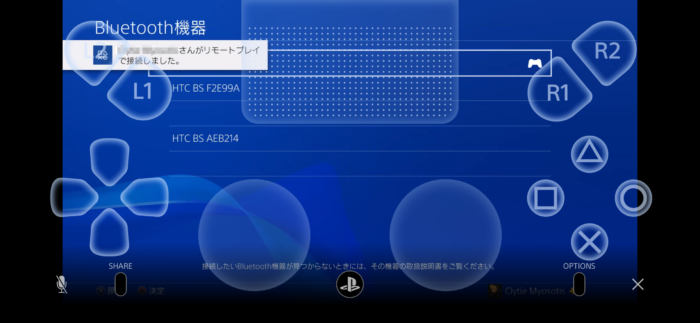
接続が完了すると「○○さんがリモートプレイで接続しました。」と表示されます。
手順としてはたったこれだけ。めっちゃ簡単ですよね?
あくまでもリモートプレイなので、PS4側の画面は表示されたままとなります。(ミラーリングです)
操作に関してはタッチ操作の場合だと画面にボタン配置が表示されますので、直感的に操作可能だと思います。
まぁコントローラーに比べたら操作性は絶望的に悪いですが、それでも一応操作自体は可能です。
それでも最低限の機能は詰まっているようで、タッチパッドやマイクにもしっかり対応しています。

画面は横と縦に対応していますが、縦画面にすると画面が大きく圧迫されますね。
代わりに操作ボタンが大きめに表示されるので、好みに応じて使い分けるといいと思います。
タッチ操作だとアクション系ゲームはほぼ無理!

気になるリモートプレイの使用感ですが、まず遅延はほぼ気になりません。
画質も非常に良好で、1080Pに設定すれば「画面めっちゃキレイじゃん!」なんて思うほどPS4のグラフィック性能を十分満喫することができます!
ただ、ある程度予想はついていたことですが、タッチ操作だと操作性は壊滅的です…!
ここはスマホの宿命か…、特にFPSやTPS系の細かいスティック調整が必要なゲームの場合、エイム操作がガバガバすぎてまともにプレイするのも正直厳しいです。
慣れると多少はマシになるのかもしれませんが、間違っても対人戦なんて出来る代物ではありませんね…。

グラフィックはひたすらキレイなんですけどね…。どうもアクション系のゲームとの相性は最悪のようです。
唯一「これはいける!」と思ったのがコマンド式のRPGで、ドラクエやアトリエシリーズくらい簡単なものであれば特にストレスなくプレイすることが出来ました。

それでも所詮はスマホの操作性なので、コントローラーには敵いませんね…。
あとは、画質自体はキレイなのでYouTubeやストリーミング配信の動画を見るのにも適しているかも?とも思いましたが、それなら直接スマホで見ればいいだけの話なので、わざわざリモートプレイで見る必要はありませんよねw
現状はタッチ操作でPS4のリモートプレイを行うメリットはレベリング等の簡単な作業以外はないかもしれません。
アップデートによりPS4コントローラーを使用可能に!
最近のアップデートにより、PS4コントローラーを使ってリモートプレイが出来るようになりました!
やり方は上記の手順とほぼ同じで、最初にPS4のコントローラーとiPhone等のiOSデバイスとをBluetoothでペアリングしておくだけです。
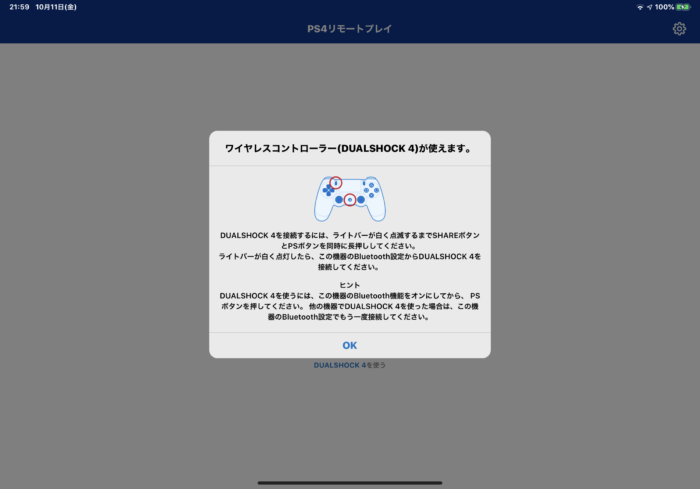
アプリの初回起動もしくはメイン画面の下部にある『DUAL SHOCK 4を使う』をタップすると接続の説明が表示されます。
まず、予めiPhoneやiPadのBluetoothをオンにしておき、PS4コントローラーのシェアボタンとPSボタンを同時に長押ししてください。

すると、コントローラーのライトバーが白くピカピカっと点滅しますので、この状態になったらiPhone等のデバイス側の設定画面からBluetooth接続画面を開きます。
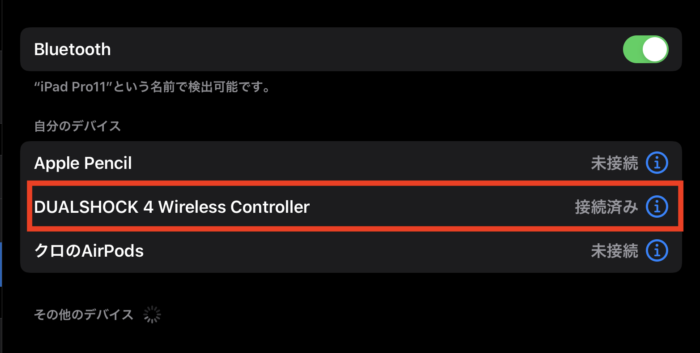
ペアリング一覧に「DUALSHOCK 4 Wireless Controller」という名前が表示されていると思うので、それをタップします。
無事に接続が完了すると接続済みの表示になります。

このときにライトバーが赤色に点灯していることを確認してください。
環境によって色は違うのかもしれませんが、デフォルト設定のままだと僕の場合は赤色でした。
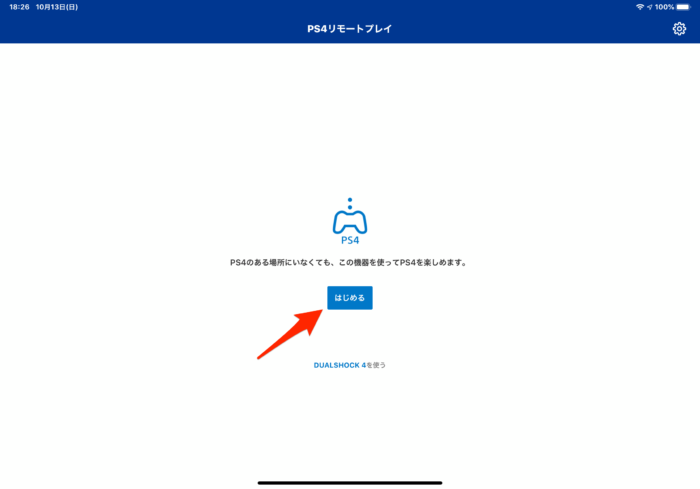
あとは再度アプリ側に切り替えて中央の「はじめる」をタップするだけです。
これで自動的にPS4と接続され、デバイス側にはゲーム画面が表示されるはずです。

ただ、これも僕の環境だけかもしれませんが、iPadとPS4コントローラーをペアリングしたときにはタッチパッドとPSボタンが反応しませんでした。
画面上にボタンを出せば対処できなくもないですが、タッチパッドはゲームによっては多様する場合もあるので不具合だとしたらアップデートで早急に対応してほしいところです…。
遅延も殆どなく理想的なリモート環境を手に入れた!
以上、PS4 RemotePlayを使用してiPhoneやiPadからPS4をリモートプレイする方法のご紹介でした!
タッチ操作のみでは使用用途は限られるかもしれませんが、コントローラーと接続することで普段PS4で遊んでいる感覚をそのままiOSデバイスで使用することが出来るようになります。
安定したネットワーク環境があるなら、自宅にスタンバイモードで待機させているPS4を外出先からリモートで起動してそのままゲームに勤しむことも出来ます。
プレイする幅が一気に広がる素晴らしいアプリなので、皆さんもぜひ導入してみてくださいね!




















多くのブロガーやYouTuberがオススメしている「Amazonプライム会員」ですが、何がそんなにお得なのかと言うと一番大きいのがプライムビデオが見放題ということです!
月々600円で、見放題の動画は10,000本以上、最新作で有料レンタルのものは50,000本以上が配信されており、話題の映画や人気のアニメ、注目のドラマやスポーツ生配信、Amazonオリジナル作品を含む数多くの特典対象作品が追加料金なしで見れちゃうんですよね!
しかも、お急ぎ便・お届け日時指定便は何度使っても無料というお得っぷり…!
30日間は無料かつキャンセルもできるので、映画や動画をよく見る方や、Amazonをよく利用している方は、ぜひ一度試してみてね!
絶対にお得なので!(僕はもう8年くらい使っています)